Como alterar o idioma do teclado no iPhone
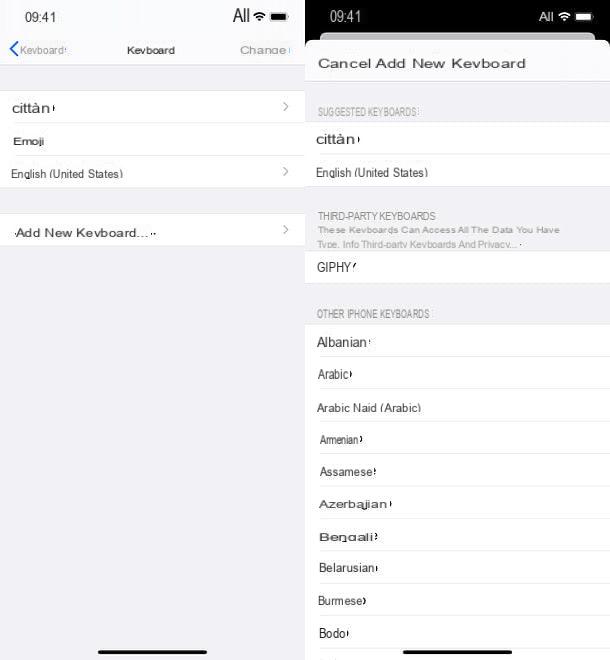
Se sua intenção é mudar o idioma do teclado do iPhone, saiba que esta é uma operação muito simples. Além disso, você ficará satisfeito em saber que pode configurar o uso de teclados em vários idiomas ao mesmo tempo e “mudar” de um para o outro com um simples toque, diretamente durante a digitação de textos. A verificação ortográfica será feita automaticamente em todos os idiomas que você definir: o iOS reconhecerá automaticamente se você estiver digitando em um idioma ou outro.
Dito isso, vamos agir. Para definir o idioma (ou idiomas) do teclado do iPhone, vá para o menu Configurações do iOS (oícone de engrenagem localizado na tela inicial) e vá para Geral> Teclado> Teclados. Neste ponto, toque no item Adicionar novo teclado, selecione os linguagem do teclado que deseja adicionar ao iPhone e repita a operação para todos os teclados (e idiomas) de seu interesse. Se quiser, você também pode ativar o teclado Emoji, que permite acessar rapidamente a lista de todos os “smileys” disponíveis no iOS (mais informações aqui).
Depois de adicionar todos os teclados que deseja usar no iOS, pressão o botão Editar, localizado no canto superior direcção, e organize os vários idiomas na ordem de sua preferência (ou seja, na ordem que você deseja ser respeitado ao alternar de um teclado para outro ao digitar textos). Feito isso, clique no botão final (sempre no canto superior direcção), para salvar suas preferências. Se, para alguns teclados, você quiser usar um layout diferente do clássico QWERTY (Com art. QWERTZ o AZERTY), clique no idioma de seu interesse e selecione um layout alternativo entre os disponíveis.
Missão cumprida! A partir deste momento, você pode "passar" de um teclado para outro, enquanto digita os textos, simplesmente pressionando oícone do mapa mundial localizado no canto inferior esquerdo do teclado virtual iOS.
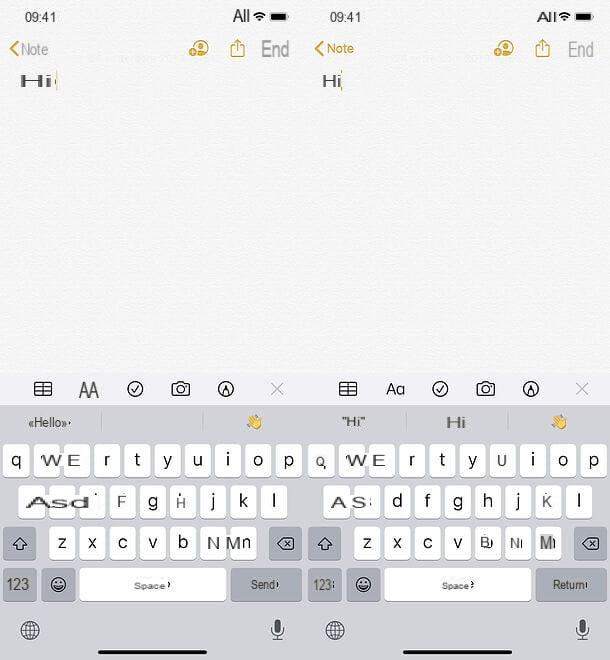
Em caso de dúvida, saiba que você pode excluir um idioma dos teclados iOS voltando ao menu Configurações> Geral> Teclado> Tecladospressionando o botão Editar (canto superior direcção) e primeiro tocando no símbolo (-) relacionado ao idioma que você deseja excluir e, em seguida, no botão excluir, que aparece à direita.
Como alterar o tipo de teclado no iPhone
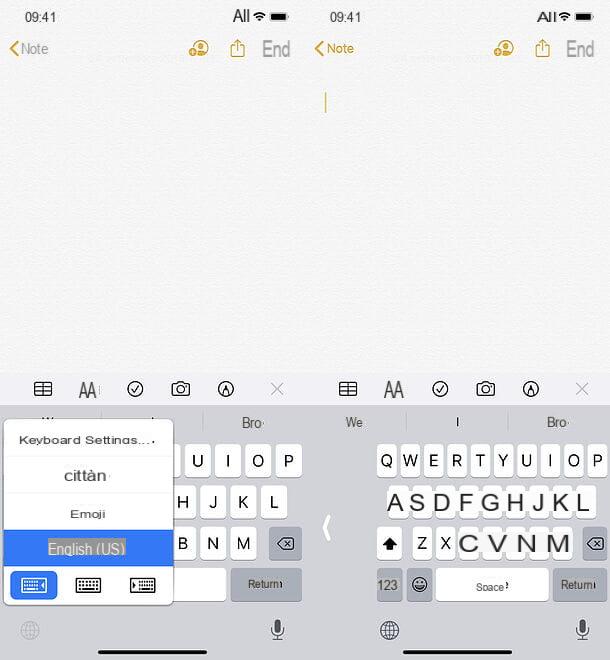
A partir do iOS 11, a Apple diversificou o teclado do iPhone, introduzindo formas alternativas de inserir texto. Por exemplo, você pode ligar o modo de operação com uma mão, que "pressiona" o teclado virtual do iOS para o lado esquerdo ou direcção da tela, permitindo uma digitação mais fácil com uma mão (especialmente em modelos de iPhone com telas maiores). No iOS 13, então, o modo de escrita "rolando", graças ao o que basta deslizar o dedo na tela, sem nunca retirá-lo do teclado, para digitar as palavras, que são previstas de forma inteligente pelo sistema operacional.
Se você está interessado nesses dois recursos, proceda como estou prestes a sugerir: se você está interessado no modo de escrita com uma mão, comece a digitar o texto, faça um torneira prolungato em 'ícone do mapa mundial localizado no canto inferior esquerdo e selecione oícone do teclado pressionado para a esquerda ou direita, dependendo da direção em que você deseja “encolher” o teclado virtual do iOS. Em seguida, para restaurar o tamanho total do teclado, basta pressionar freccia presente no lado esquerdo ou direcção do mesmo.
Para ativar o modo de escrita "rolagem" no iOS 13 e posterior, vá para o menu Configurações> Geral> Teclado e, se necessário, mova-se para cima ON a alavanca para a opção Deslize para começar a escrever. Neste ponto, para utilizar este recurso, basta acessar o teclado do iOS (em o quequer idioma) e deslizar o dedo sobre ele, para tocar nas letras que compõem a palavra que deseja digitar. Você só precisará tirar o dedo da tela quando terminar de inserir cada palavra. O espaço será adicionado automaticamente. Se o iOS não conseguir "adivinhar" a palavra que você deseja digitar, corrija-a pressionando um dos sugestões que aparecem acima do teclado (se aplicável); caso contrário apaga a palavra inserida automaticamente pelo sistema operacional e tipo outra normalmente, pressionando as teclas do teclado virtual.
Como você diz? Você gostaria de mudar o tipo de teclado no iPhone instalando um teclado diferente do padrão do iOS? Pessoalmente, aconselho fortemente contra essa prática, pois teclados de terceiros podem ser potencialmente perigosos para a privacidade (eles têm acesso a todas as teclas digitadas com eles) e não oferecem desempenho em paridade com o teclado presente "padrão" no sistema .
Em o quequer caso, se você realmente deseja fazer isso, proceda da seguinte forma: instale o aplicativo de teclado de seu interesse através doapp Store (pessoalmente, o único teclado alternativo que recomendo que você considere é o do Google).
Quando o download for concluído, vá para o menu Configurações> Geral> Teclado> Teclados, clique na opção Adicionar novo teclado e selecione o teclado de seu interesse (por exemplo, Gboard) Feito isso, clique no botão Editar (canto superior esquerdo) e, se achar adequado, mova o novo teclado para o primeiro lugar na lista de teclados disponíveis, para que possa ser usado como o teclado padrão.
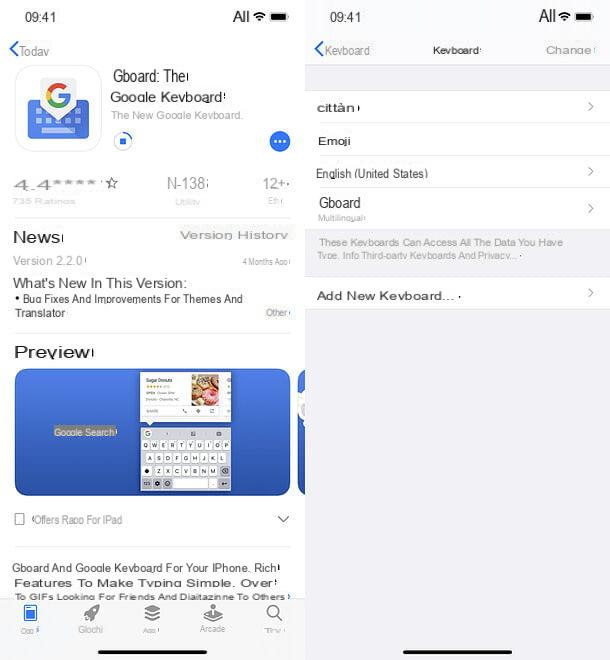
Alguns teclados requerem acesso total ao sistema para funcionar corretamente (o que potencialmente os torna ainda mais perigosos em termos de privacidade): para conceder essas permissões, selecione-as no menu Configurações> Geral> Teclado> Teclados e continua ON a alavanca para a opção Permitir acesso total.
Como mudar a cor do teclado no iPhone
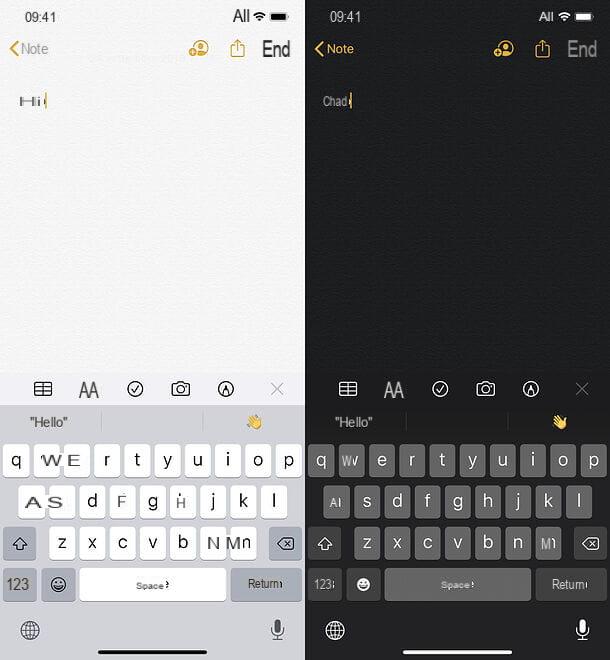
Voce gostaria de saber como mudar a cor do teclado no iPhone? Bem, lamento informar que o teclado padrão do iOS tem apenas uma cor que, a partir da versão 13 do sistema operacional, se adapta dependendo se o telefone está ativado. tema claro ou tema sombrio interface: isso significa que, se a interface clara estiver configurada no iPhone, o teclado aparecerá cinza com teclas brancas; se, por outro lado, o tema escuro estiver definido, ele aparecerá em preto com teclas cinza escuro.
Se você estiver satisfeito com este nível mínimo de personalização, ressalto que você pode ativar ou desativar o tema escuro do iOS acessando o menu Configurações> Tela e brilho e colocando a marca de seleção ao lado do item claro, para usar o tema claro da interface, ou próximo ao item escuro, para usar o tema escuro.
Além disso, você pode ativar o botão de alternância Automático, para se certificar de que o tema escuro é ativado automaticamente à noite (ou nos horários de sua preferência, que você pode definir tocando no item opções).
Como alternativa, você pode instalar teclados alternativos para iOS que envolvem temas de personalização, como o teclado SwiftKey. No entanto, conforme amplamente indicado acima, aconselho você a não realizar uma operação desse tipo, tanto por uma questão de privacidade quanto por uma questão de desempenho; então, obviamente, cabe a você decidir (sabendo que não assumo nenhuma responsabilidade por quaisquer problemas que você possa encontrar usando teclados não oficiais em seu "iPhone").
Como alterar a fonte do teclado no iPhone

Você iria alterar o caractere de digitação do teclado do iPhone? Desculpe desapontá-lo, mas, mesmo assim, o teclado padrão do iOS não oferece muitas opções de personalização. A partir do iOS 13, é possível instalar fontes externas no iPhone, porém elas não afetam a aparência do teclado (só podem ser utilizadas em aplicativos que as suportem); o mesmo é verdadeiro se você tentar aumentar / diminuir o tamanho dos textos no menu Configurações> Tela e brilho> Tamanho do texto: O tamanho do texto do teclado não muda.
Resumindo: a única solução para ter um teclado com fontes diferentes no iOS é instalar teclados alternativos que, como se diz amplamente, não são recomendados por diversos motivos. Entre outras coisas, as mais apelativas do ponto de vista estético e que privilegiam a personalização visual, muitas vezes são também as mais "obscuras" do ponto de vista do processamento de dados e "mais pesadas", portanto com pior desempenho. Então não me diga que eu não avisei!
Como mudar o teclado no iPhone

























